Inhaltsverzeichnis
Yealink CTI
Bei der Arbeit benutzen wir ProCall von Estos. Das (und eine klemmende 0 auf meinem alten Telefon) hat über die Jahre dazu geführt, das ich sehr ungerne Telefonnummer über die Tastatur eingebe.
Dann kam Corona und das Homeoffice. Dank der Online TK-Anlage war das Telefon zu Hause recht schnell betriebsbereit - allerdings ohne ProCall und damit auch ohne Direktwahl vom PC aus.
Das hat micht nach 2 Tagen so genervt, das ich mich mal auf die Suche nach Informationen gemacht habe.
Wir benutzen die IP-Telefone von Yealink und diese besizen die Nette Möglichkeit der Remote Control. Von da an hat es nur etwas coding und testen gebraucht bis die erste Version einer min CTI-Lösung lauffähig war.
Inzwischen wurde das Programm (bzw die Programme) ein wenig erweitert und verbessert, sind aber immernoch schlank und rank.
Yealink-Hotkey-Dial
Dieses ca. 180 KB große Programm läuft unsichtbar im Hintergrund und wird durch die globale Tastenkombination STRG+F9 aktiviert.
Wenn diese Kombination gedrückt wird, kopiert es den markierten Text in die Zwischenablage und startet dann das Programm Yealink-Dial-Number mit den Daten aus der Zwischenablage als Parameter.
Gestartet wird das Pogramm am besten über einen Eintrag unter HKCU\SOFTWARE\Microsoft\Windows\CurrentVersion\Run in der Registry (dies macht die Yealink-Hotkey-Dial-Autostart.bat automatisch oder durch eine Verknüpfung im Windows Autostart-Ordner.
Yealink-Dial-Number
Dies Programm kann in der Registry mit dem tel Protokoll verknüpft werden. Dabei hilft die Yealink-Dial-Number-Register.bat. Danach können im Browser tel-Links damit geöffnet werden. Zudem wird die Yealink-Dial-Number.exe auf von der Yealink-Hotkey-Dial.exe aufgerufen.
Natürlich kann auch über die Konsole gewählt werden: Yealink-Dial-Number.exe 555-12345678
Als erstes wird dann überprüft, ob der übergebene Parameter vorhanden und auch eine gültige nummer ist.
Dann wird mittels der Daten aus der Konfigurationsdatei die Url zusammengebaut und aufgerufen. Ist das Telefon richtig eingerichtet, dann wird jetzt die entsprechende Nummer gewählt.
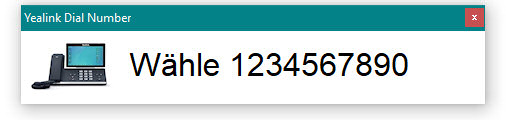
Konfigurationsdatei
Yealink-CTI.ini
[Common] PhoneIP=192.168.xxx.yyy PhoneUser=admin PhonePass=******** PhoneType=Yealink T46S Phone DialPrefix=0 CloseSeconds=7 UseWget=1 Debug=0
Die meinsten Werte sind hier selbsterklärend. PhoneIP ist die IP des Telefons. PhoneUser/Pass sind Benutzername und Passwort für den Zugriff. Diese werden ggf. durch den Provider der TK-Anlage vergeben (ist zumindestens bei NFON so).
Anhand des PhoneType wird die API-Url zum Telefon gewählt. Hier sollten alle Telefone der T4x und T5x Serie funktionieren.
DialPrefix=0 → Null vor der Rufnummer einfügen. Wenn dies die aufrufende Software schon macht, kann der Wert leer gelassen werden.
CloseSeconds ist die Anzahl der Sekunden, die das Fenster sichtbar bleibt.
UseWget=1 benutzt die wget.exe für die Kommunikation mit dem Telefon. Dieses muss sich dann im gleichen Verzeichnis befinden.
Mit debug=1 werden noch ein paar mehr Informationen zur Fehlersuche angezeigt.
Telefon einrichten
- mittels Browser über die IP die Weboberfäche des Telefons aufrufen
- unter Features → Remote Control die eigene IP oder den Wert any in das Feld
Action URI Allow IP Listeintragen - Dann auf Confirm bzw Speichern
- Bei der ersten Wahl, muss Ferzugriffssteuerung erlauben mit OK bestätigt werden.
